ps怎么设计淘宝店铺悬浮导航 ps制作淘宝网站左侧悬浮导航教程
(福利推荐:你还在原价购买阿里云服务器?现在阿里云0.8折限时抢购活动来啦!4核8G企业云服务器仅2998元/3年,立即抢购>>>:9i0i.cn/aliyun)
ps怎么设计淘宝店铺悬浮导航?主要利用圆角矩形工具、自定形状工具和文字工具,还不知道具体操作方法的朋友们,不用着急,今天,小编为大家带来了ps制作淘宝网站左侧悬浮导航教程。感兴趣的朋友快来了解一下吧。
ps制作淘宝网站左侧悬浮导航教程
我们【新建】一个【190*520像素】的白色画布(高度不是固定的,可根据自己的需要设置),命名为:悬浮导航,点击【创建】按钮。

我们用【圆角矩形工具】画出一个红色的圆角形状,如图所示。

接着,我们在红色的形状上面,继续用【圆角矩形工具】画出一个小小的圆角形状,填充为橙色,如图所示。

我们用【文字工具】在橙色的圆角形状上面,输入4个字(如:新品上市),填充为红色,如图所示。

接下来,我们用继续用【文字工具】输入其他分类的相关文字,如图所示。

我们点击【自定形状工具】在【形状】中,找到前进【箭头】的图标,然后画出一个白色的箭头,如图所示。

最后,我们把白色的箭头再复制几个出来,TOP左右的两个箭头旋转一下角度就完成了。

以上便是程序员之家小编为大家分享的"ps怎么设计淘宝店铺悬浮导航 ps制作淘宝网站左侧悬浮导航教程"的全部内容,希望能够帮到你,程序员之家持续发布更多资讯,欢迎大家的关注。
相关文章
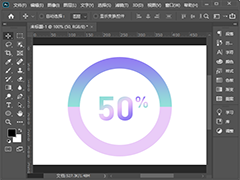 如何使用PS制作圆环图形?通过ps可以制作出各种各样的图形,圆环图形就是其中的一种,下文中为大家带来了ps制作好看的圆环图形教程。感兴趣的朋友不妨阅读下文内容,参考一2021-01-19
如何使用PS制作圆环图形?通过ps可以制作出各种各样的图形,圆环图形就是其中的一种,下文中为大家带来了ps制作好看的圆环图形教程。感兴趣的朋友不妨阅读下文内容,参考一2021-01-19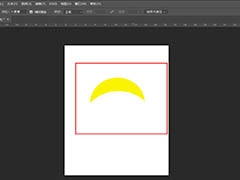 如何在PS中创建一个月亮?在ps中可以制作各种各样的图形,有的朋友可能还不太清楚制作一个半圆月亮的过程,下文中为大家带来了PS中创建一个半圆月亮的操作流程。感兴趣的朋2021-01-18
如何在PS中创建一个月亮?在ps中可以制作各种各样的图形,有的朋友可能还不太清楚制作一个半圆月亮的过程,下文中为大家带来了PS中创建一个半圆月亮的操作流程。感兴趣的朋2021-01-18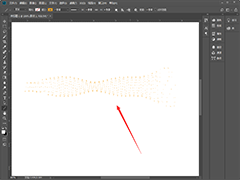 ps如何让一条直线变成波浪线?我们想要在ps中让一条直线变成波浪线,应该怎么办?下文中为大家带来了ps制作声音波浪线教程。感兴趣的朋友不妨阅读下文内容,参考一下吧2021-01-17
ps如何让一条直线变成波浪线?我们想要在ps中让一条直线变成波浪线,应该怎么办?下文中为大家带来了ps制作声音波浪线教程。感兴趣的朋友不妨阅读下文内容,参考一下吧2021-01-17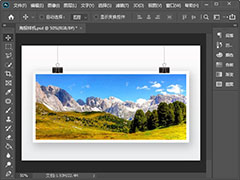 ps样机怎么替换图片?下载了很好看的样机素材模板,更改图片便可成为自己的了,下文中为大家带来了ps套用样机图教程。感兴趣的朋友不妨阅读下文内容,参考一下吧2021-01-15
ps样机怎么替换图片?下载了很好看的样机素材模板,更改图片便可成为自己的了,下文中为大家带来了ps套用样机图教程。感兴趣的朋友不妨阅读下文内容,参考一下吧2021-01-15
ps怎么制作半透明磨砂玻璃效果 PS制作磨砂半透明玻璃质感效果教程
ps怎么制作半透明磨砂玻璃效果?磨砂玻璃的半透明效果朦胧而富有质感,用磨砂玻璃做成的各种工艺品受到人们的广泛喜爱。下文中为大家带来了PS制作磨砂半透明玻璃质感效果教2021-01-14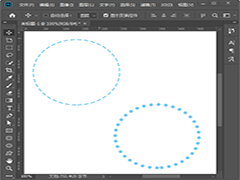 ps虚线圆形怎么画?在ps中可以绘制任意图形,那么虚线圆形应该如何绘制呢?下文中为大家带来了ps快速画出虚线圆形教程。感兴趣的朋友不妨阅读下文内容,参考一下吧2021-01-05
ps虚线圆形怎么画?在ps中可以绘制任意图形,那么虚线圆形应该如何绘制呢?下文中为大家带来了ps快速画出虚线圆形教程。感兴趣的朋友不妨阅读下文内容,参考一下吧2021-01-05 ps怎么把图形变成溶解效果?主要用到椭圆工具、高斯模糊和图层溶解,有的朋友可能还不太清楚具体的方法,下文中为大家带来了ps做溶解效果教程。感兴趣的朋友不妨阅读下文内2021-01-01
ps怎么把图形变成溶解效果?主要用到椭圆工具、高斯模糊和图层溶解,有的朋友可能还不太清楚具体的方法,下文中为大家带来了ps做溶解效果教程。感兴趣的朋友不妨阅读下文内2021-01-01
ps怎样把图片边缘变成波浪 ps快速让图片边缘变成波浪效果教程
ps怎样把图片边缘变成波浪?在处理图片时,想要图片更特别一点,可以给它添加波浪效果,下文中为大家带来了ps快速让图片边缘变成波浪效果教程。感兴趣的朋友不妨阅读下文内2020-12-31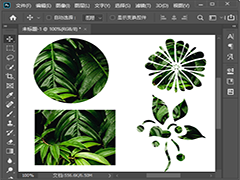 ps中如何把图片弄成各种形状?这主要用到剪切蒙版和图框工具,有的朋友可能还不太清楚具体的操作方法,今天,小编为大家带来了ps把图片变成其他形状教程。感兴趣的朋友不妨2020-12-31
ps中如何把图片弄成各种形状?这主要用到剪切蒙版和图框工具,有的朋友可能还不太清楚具体的操作方法,今天,小编为大家带来了ps把图片变成其他形状教程。感兴趣的朋友不妨2020-12-31 ps怎么把矩形剪掉一个角?在ps里主要用到矩形工具、钢笔工具和直接选择工具,有的朋友可能还不太清楚具体的操作方法,下文中为大家带来了ps折起矩形一个角的图文教程。感兴2020-12-29
ps怎么把矩形剪掉一个角?在ps里主要用到矩形工具、钢笔工具和直接选择工具,有的朋友可能还不太清楚具体的操作方法,下文中为大家带来了ps折起矩形一个角的图文教程。感兴2020-12-29








最新评论